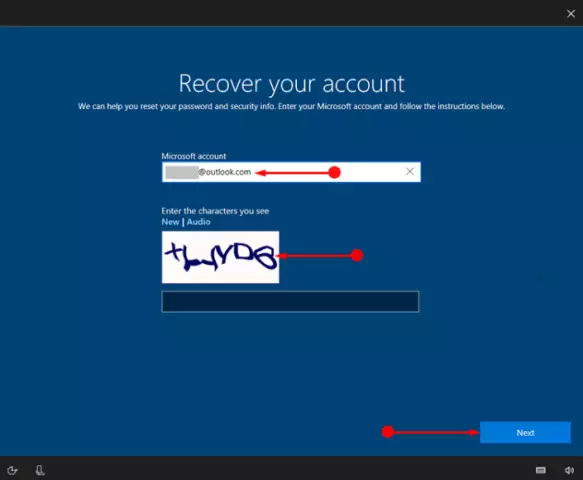Loggar är data som samlas under drift av applikations- och systemprogram. Som regel innehåller de serviceinformation om nödsituationer och fel. Därför är det ofta nödvändigt att titta på de sparade loggarna för att identifiera orsakerna till misslyckanden i driften av applikationer och delsystem.

Nödvändig
administrativa rättigheter på den lokala maskinen
Instruktioner
Steg 1
Titta på loggarna som sparats i Windows-händelseloggen. Starta MMC-konsolen. För att göra detta högerklickar du på ikonen "Den här datorn" på skrivbordet och väljer "Hantera …" i snabbmenyn som visas. Du kan också öppna mappen "Kontrollpanelen" med lämpligt objekt i avsnittet "Inställningar" i "Start" -menyn. Därefter måste du gå till mappen "Administration" med genvägen med samma namn och sedan öppna "Datorhantering".
I den vänstra rutan i fönstret som visas expanderar du "Verktyg" och "Event Viewer" i följd. Markera ett av de kapslade föremålen. Loggar för det valda avsnittet visas till höger i fönstret. För att få detaljerad information om ett enskilt element, dubbelklicka på det med musen.

Steg 2
Visa loggarna som är lagrade i den externa Windows-loggfilen. Öppna vid behov fönstret Datorhantering enligt beskrivningen i första steget. Expandera verktyget i den vänstra rutan. Expandera och markera Event Viewer. Klicka på den med höger musknapp eller öppna avsnittet "Action" i huvudmenyn. Klicka på objektet "Öppna loggfil".
I dialogrutan som öppnas navigerar du till katalogen där Windows-händelseloggfilen finns. Markera det i listan. I rullgardinslistan "Loggtyp" väljer du ett av elementen ("Säkerhet", "Program", "System"). Ändra namnet i textrutan Visningsnamn, om det behövs. Klicka på knappen "Öppna". Visa den laddade loggen genom att markera det tillagda objektet i fönstrets vänstra fönster.

Steg 3
Hitta en av systemloggfilerna som underhålls av syslogd-tjänsten på Linux- eller FreeBSD-operativsystem. Byt till katalogen / etc och öppna syslog.conf-filen i en tittare (detta kräver i de flesta fall åtkomst med adm eller root-användarrättigheter). Analysera innehållet i filen. Ta reda på vägarna till loggfilerna där meddelandena till de delsystem och tjänster du är intresserade av läggs till.

Steg 4
Titta på de sparade loggarna i Linux- eller FreeBSD-operativsystem. Öppna filerna som du definierade i föregående steg i en visare. Detta kommer sannolikt att kräva behörighet för adm eller rotgrupp. Du kan också använda kommandot tail för att skriva ut de sista raderna med loggar till konsolen. Till exempel:
svans -n 15 / var / log / meddelanden
Detta kommando är mycket praktiskt att använda för att snabbt se de senaste händelserna som lagts till i loggen.